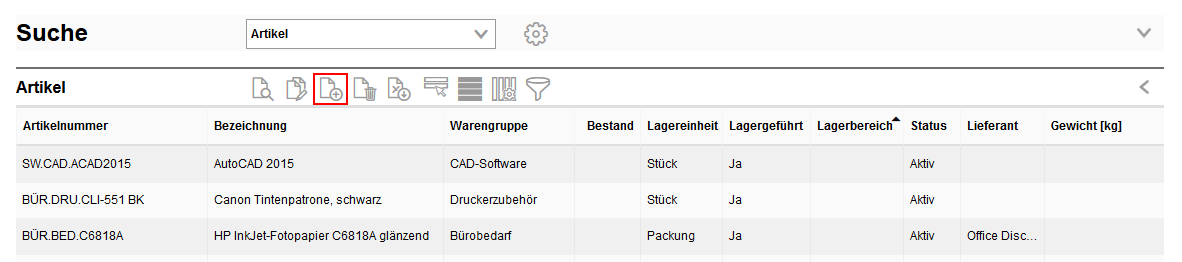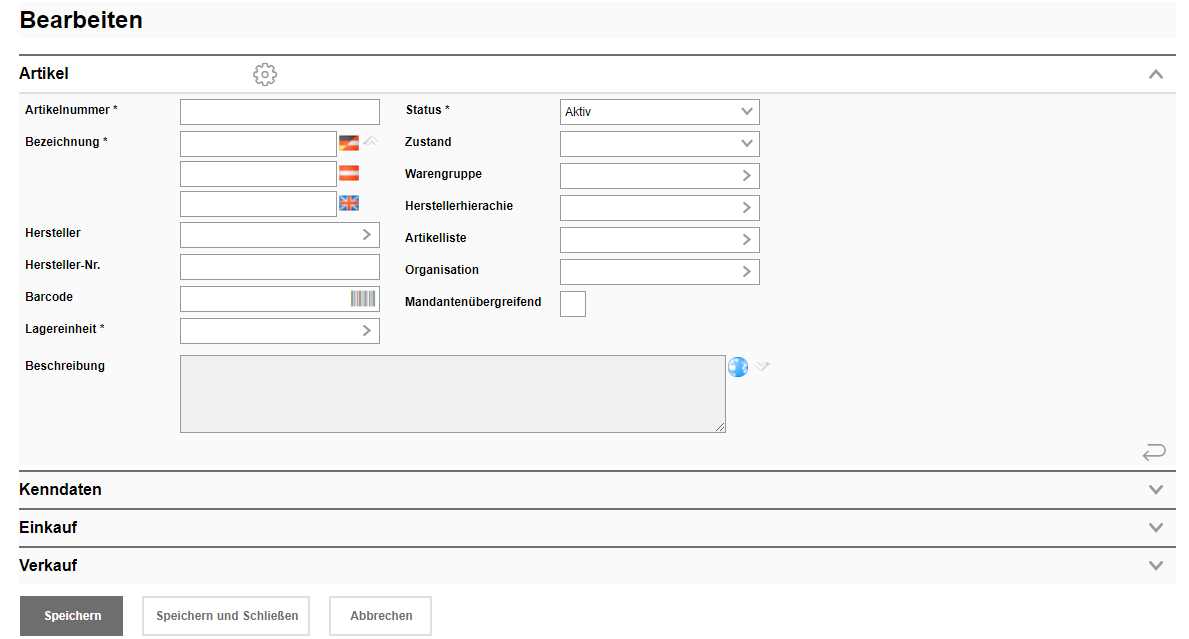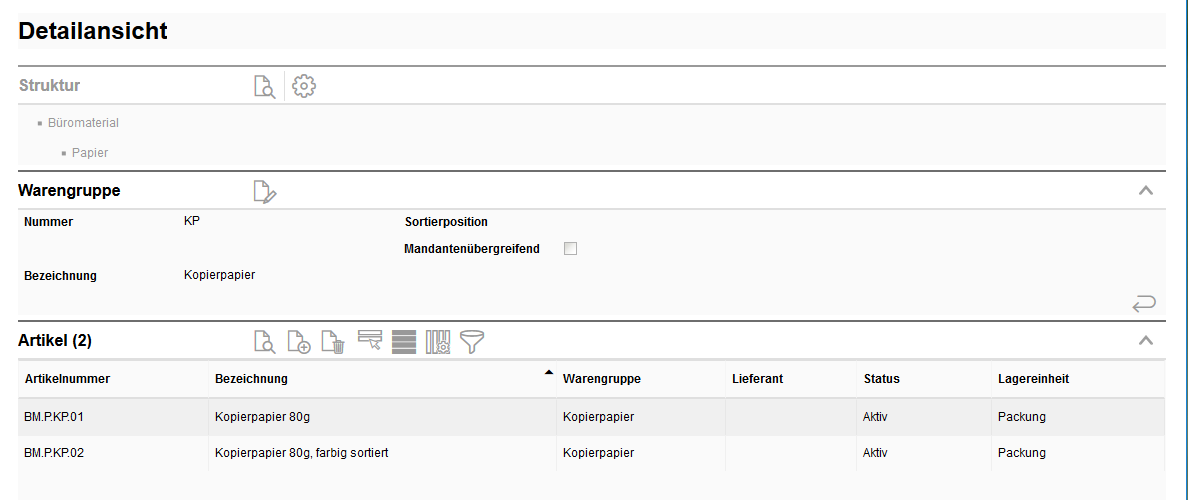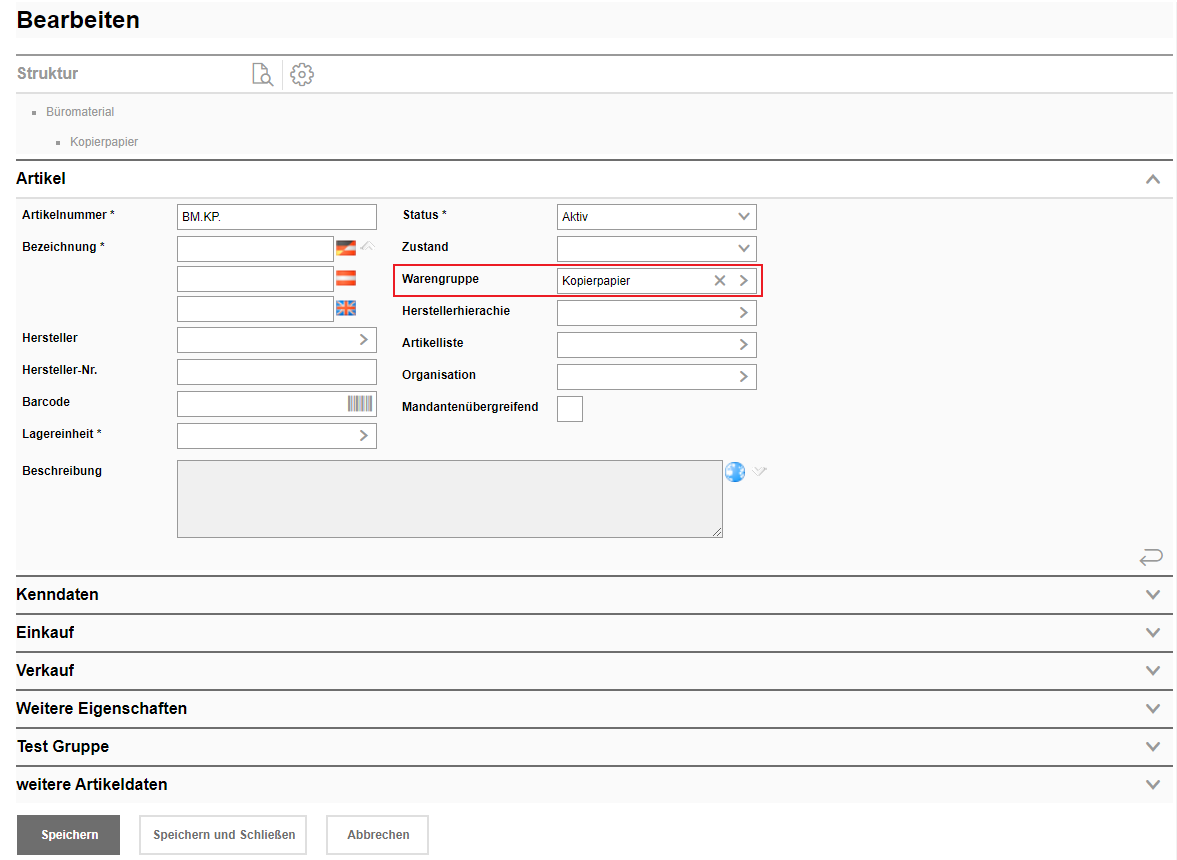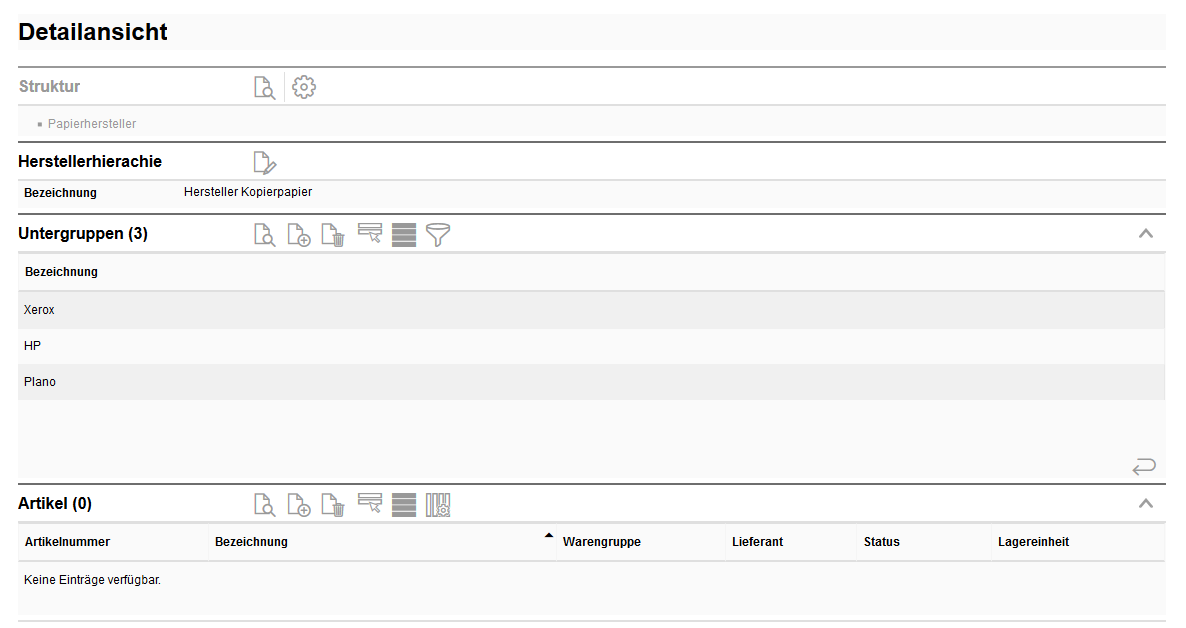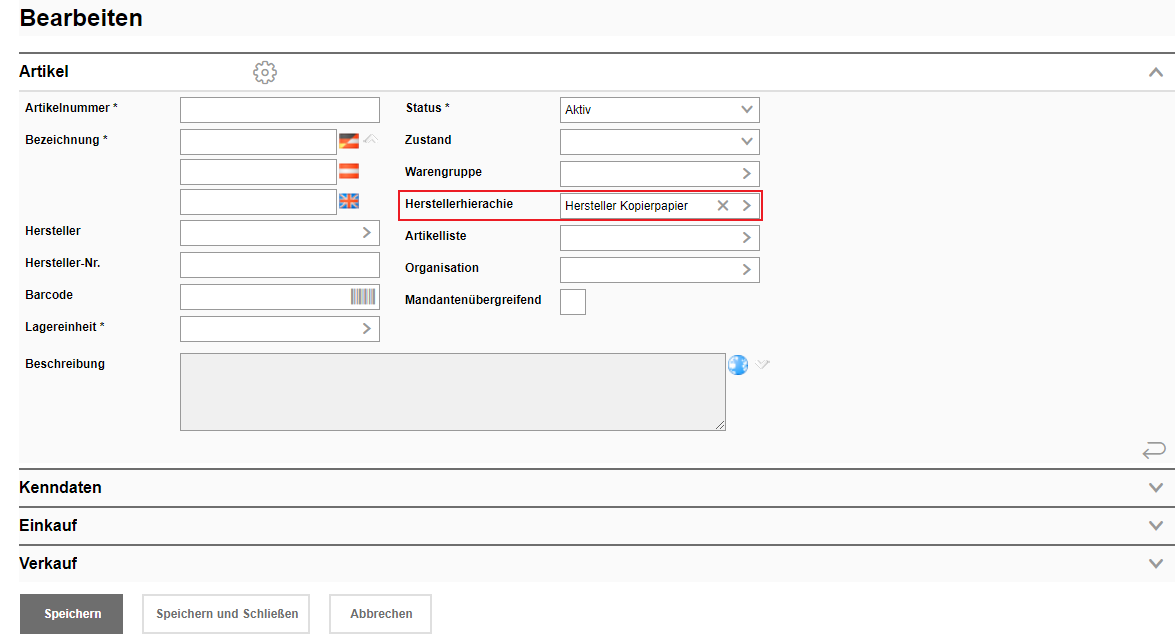Artikel
Artikel sind die im Lager befindlichen Objekte. Zum Anlegen eines neuen Artikels haben Sie drei Möglichkeiten.
Öffnen Sie die Suche nach Artikeln und legen Sie nun einen neuen Artikel an:
Eine neue leere Maske wird geöffnet:
Geben Sie eine Artikelnummer, sowie eine Bezeichnung an. Bei Bedarf kann eine Hersteller-Nummer oder ein Barcode angegeben werden.
Wählen Sie aus dem Katalog die Lagereinheit aus. Der Status des neuen Artikels wird zunächst auf Aktiv gesetzt. Sie können aber auch angeben, dass der Artikel Inaktiv sein soll. Dann können Sie diesen jedoch nicht bei Bestellungen zuordnen.
Sie können die Warengruppe angeben, sowie aus dem Katalog die Herstellerhierarchie und die Artikelliste zuordnen. Aktivieren Sie die Option Mandantenübergreifend, wenn Sie mit mehreren Mandanten arbeiten und alle auf diesen Artikel zugreifen dürfen.
Speichern und Schließen Sie, um den Artikel anzulegen. |
Öffnen Sie die Warengruppe:
Sie können nun direkt unterhalb der Warengruppe einen Artikel anlegen oder wenn Sie die Warengruppe in Untergruppen unterteilt haben, zur entsprechenden Untergruppe wechseln und dort den Artikel anlegen.
Der Unterschied zum Anlegen des Artikels unterhalb einer Warengruppe ist, dass die Felder Warengruppe und Artikelnummer bereits beim Anlegen vorausgefüllt werden.
Speichern und Schließen Sie, um den Artikel anzulegen. |
Öffnen Sie eine Herstellerhierarchie in der Detailansicht.
Sie können nun direkt unterhalb der Herstellergruppe einen Artikel anlegen oder wenn Sie die Hersteller in Untergruppen unterteilt haben, zur entsprechenden Untergruppe wechseln und dort den Artikel anlegen.
Unterschied zum Anlegen des Artikels unterhalb einer Herstellerhierarchie ist, dass das Feld Herstellerhierarchie bereits beim Anlegen vorausgefüllt wird:
Speichern und Schließen Sie, um den Artikel anzulegen. |